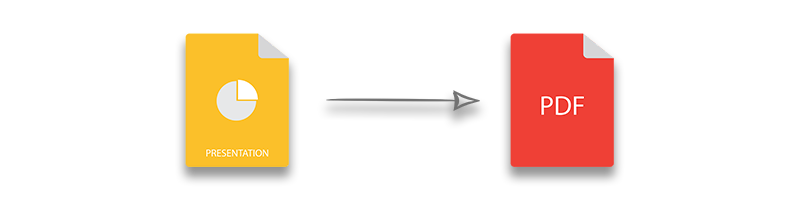
PDF, platformlar arası desteğe sahip popüler ve yaygın olarak kullanılan bir dosya biçimidir. PDF belgelerinin düzeni, heterojen ortamlarda aynı görünmektedir. Böylece, belgelerinizi birden fazla platformda paylaşmanız gerektiğinde PDF kullanışlı hale gelir. PowerPoint’ten PDF’e, bugünlerde yaygın olarak kullanılan belge dönüştürme işlemleri arasındadır. Bu dönüştürmeyi otomatikleştirmek için Python’da PPT veya PPTX dosyalarını PDF formatına nasıl dönüştüreceğinizi göstereceğiz. Ayrıca, farklı seçenekler kullanarak PPTX’ten PDF’e dönüştürmenin nasıl özelleştirileceğini göstereceğiz.
- Python PPT’den PDF Dönüştürücü Kitaplığına
- Bir PowerPoint PPTX Dosyasını PDF’ye Dönüştürün
- Gizli Slaytları PPTX’ten PDF’e Dönüştürmeye Dahil Et
- Seçili Slaytları PPTX’te PDF’ye Dönüştür
- PPT’de PDF Uyumluluğunu PDF Dönüştürmesine Ayarla
- PPTX’i Parola korumalı PDF’ye dönüştürün
Python PPT’den PDF Dönüştürücü Kitaplığına
PowerPoint dosyalarını PDF formatına dönüştürmek için Aspose.Slides for Python via .NET kullanacağız. Sunum düzenleme işlemlerini Python uygulamalarınızdan otomatikleştirmenizi sağlayan güçlü bir kitaplıktır. Kütüphaneyi kullanarak sunumları sorunsuz bir şekilde oluşturabilir, düzenleyebilir ve dönüştürebilirsiniz. Aşağıdaki pip komutunu kullanarak kütüphaneyi PyPI‘dan kurabilirsiniz.
> pip install aspose.slides
Bu kitaplığı kullanmak için sistem gereksinimleri hakkında daha fazla bilgi edinin.
Python’da bir PPT’yi PDF’ye dönüştürme
PPT dosyalarının PDF’ye dönüştürülmesi birkaç adımda gerçekleştirilebilir. Sadece sunum dosyasını yükleyin ve bir PDF belgesi olarak kaydedin. Python’da bir PPT dosyasını PDF’ye dönüştürme adımları aşağıdadır.
- Presentation sınıfını kullanarak PPT/PPTX sunumunu yükleyin.
- Presentation.save(string, export.SaveFormat.PDF) yöntemini kullanarak PPT’yi PDF’ye dönüştürün.
Aşağıdaki kod örneği, Python’da bir PowerPoint PPTX’in PDF’ye nasıl dönüştürüleceğini gösterir.
import aspose.slides as slides
# Sunumu yükle
pres = slides.Presentation("presentation.pptx")
# PPTX'i PDF'ye dönüştür
pres.save("pptx-to-pdf.pdf", slides.export.SaveFormat.PDF)
Aşağıdaki ekran görüntüsü, bu makalede kullandığımız girdi PPTX dosyasını göstermektedir.
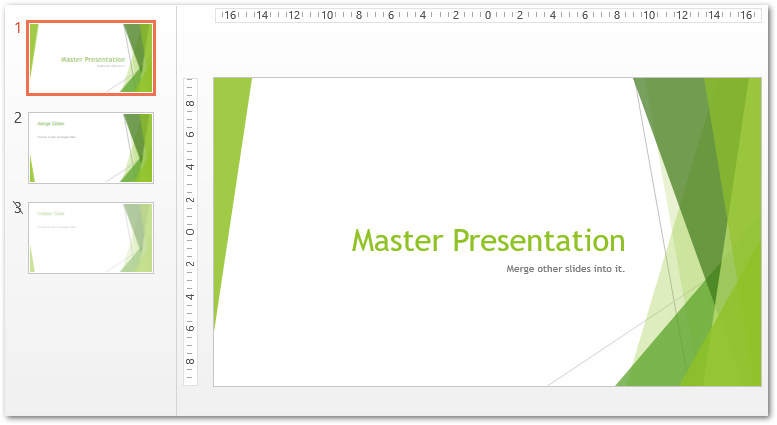
PPTX Sunumu
Aşağıda, dönüştürülen PDF dosyasının ekran görüntüsü verilmiştir.
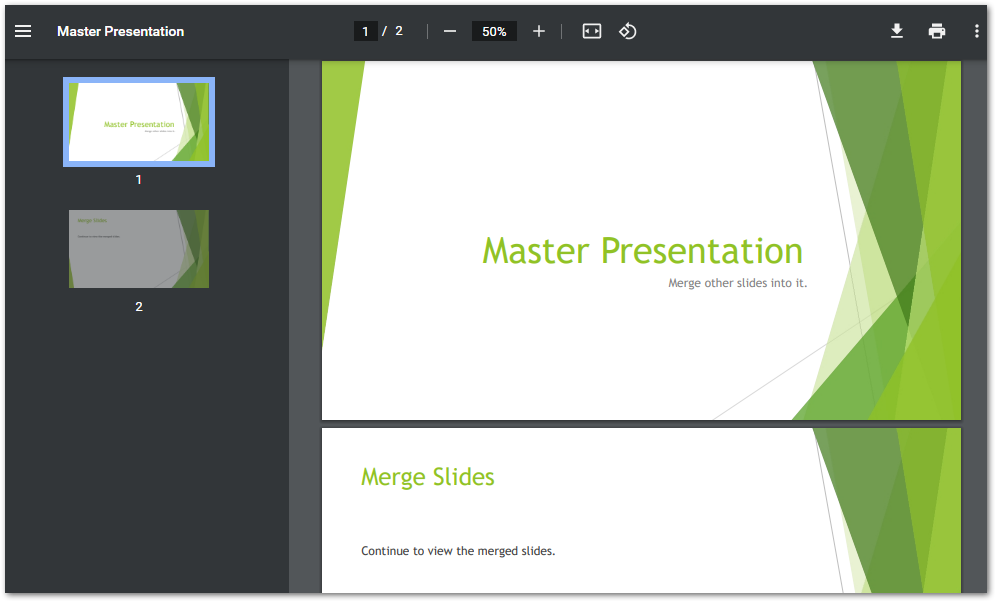
PDF’ye Dönüştürülmüş PPTX
PPTX sunumundaki üçüncü slaydın gizli olarak işaretlendiğini fark etmişsinizdir. Bu nedenle, dönüştürülen PDF dosyasına dahil edilmez. Ancak bazı durumlarda PPTX’ten PDF’e dönüştürme işlemine gizli slaytları dahil etmeniz gerekebilir. Öyleyse bunu nasıl başaracağımızı görelim.
Gizli Slaytları Dahil Et - Python PPTX’ten PDF’e
Aspose.Slides for Python via .NET, PowerPoint’ten PDF’e dönüştürmeyi özelleştirmek için PdfOptions sınıfını sağlar. Aşağıda, Python’da PowerPoint’ten PDF’e dönüştürmeye gizli slaytları dahil etme adımları verilmiştir.
- Presentation sınıfını kullanarak PPTX sunumunu yükleyin.
- PdfOptions sınıfından bir nesne oluşturun.
- PdfOptions.showhiddenslides özelliğini True olarak ayarlayın.
- Presentation.save(string, export.SaveFormat.PDF, PdfOptions) yöntemini kullanarak PPTX’i PDF’ye dönüştürün.
Aşağıdaki Python kod örneği, gizli slaytların PPTX’ten PDF’e dönüştürmeye nasıl dahil edileceğini gösterir.
import aspose.slides as slides
# Sunumu yükle
pres = slides.Presentation("presentation.pptx")
# PDF seçenekleri oluşturma
options = slides.export.PdfOptions()
# Gizli slaytları dahil et
options.show_hidden_slides = True
# PPTX'i PDF olarak kaydet
pres.save("pptx-to-pdf-hidden-slides.pdf", slides.export.SaveFormat.PDF, options)
Seçili PPT Slaytlarını Python’da PDF’ye Dönüştürün
Genellikle, tüm sunuyu oluşturmak yerine belirli slaytları yalnızca PDF’ye dönüştürmeniz gerekebilir. Bunu başarmak için Presentation.save() yöntemine bir dizi slayt numarası iletebilirsiniz. Aşağıdakiler, bir PPTX’teki belirli slaytları PDF’ye dönüştürme adımlarıdır.
- Presentation sınıfını kullanarak PPTX sunumunu yükleyin.
- Slayt numaralarını içeren bir dizi oluşturun, örneğin slidesnumbers=[ 1, 3 ].
- Presentation.save(string, slidesnumbers, export.SaveFormat.PDF) yöntemini kullanarak PPTX’i PDF’ye dönüştürün.
Aşağıdaki kod örneği, bir sunumun belirli slaytlarını Python’da PDF’ye dönüştürür.
import aspose.slides as slides
#Load presentation
pres = slides.Presentation("presentation.pptx")
# Slayt konumları dizisini ayarla
slides_array = [ 1, 3 ]
# PPTX'i PDF olarak kaydet
pres.save("pptx-to-pdf-selected-slides.pdf", slides_array, slides.export.SaveFormat.PDF)
PPT’de PDF Uyumluluğunu PDF Dönüştürmesine Ayarla
PdfOptions.compliance özelliğini kullanarak dönüştürülen PDF belgesi için belirli bir uyumluluk düzeyi de belirleyebilirsiniz. Bunu başarmak için adımlar aşağıdadır.
- Presentation sınıfını kullanarak PPTX sunumunu yükleyin.
- PdfOptions sınıfından bir nesne oluşturun.
- export.PdfCompliance numaralandırmasını kullanarak PdfOptions.compliance özelliğini ayarlayın.
- Presentation.save(string, export.SaveFormat.PDF, PdfOptions) yöntemini kullanarak PPTX’i PDF’ye dönüştürün.
Aşağıdaki kod örneği, Python’da PPTX’ten PDF’e dönüştürmede uyumluluk düzeyinin nasıl belirleneceğini gösterir.
import aspose.slides as slides
# Sunumu yükle
pres = slides.Presentation("presentation.pptx")
# PDF seçenekleri oluşturma
options = slides.export.PdfOptions()
# İstenilen uyumluluğu ayarlayın ve PDF olarak kaydedin
options.compliance = slides.export.PdfCompliance.PDF_A1A
pres.save("pres-a1a-compliance.pdf", slides.export.SaveFormat.PDF, options)
options.compliance = slides.export.PdfCompliance.PDF_A1B
pres.save("pres-a1b-compliance.pdf", slides.export.SaveFormat.PDF, options)
options.compliance = slides.export.PdfCompliance.PDF_UA
pres.save("pres-ua-compliance.pdf", slides.export.SaveFormat.PDF, options)
Python’da PPT’yi Parola korumalı PDF’ye dönüştürün
Belgenin güvenliğini sağlamak için PDF, parola korumasını destekler. Aspose.Slides for Python via .NET ayrıca bir parola belirlemenize ve dönüştürülen PDF belgesi için erişim izinleri belirlemenize olanak tanır. Aşağıda, bir PowerPoint sunumunu parola korumalı bir PDF’ye dönüştürme adımları yer almaktadır.
- Presentation sınıfını kullanarak PPTX sunumunu yükleyin.
- PdfOptions sınıfından bir nesne oluşturun.
- PdfOptions.password özelliğini kullanarak şifre belirleyin.
- PdfOptions.accesspermissions özelliğini kullanarak erişim izinlerini ayarlayın.
- Presentation.save(string, export.SaveFormat.PDF, PdfOptions) yöntemini kullanarak PPTX’i PDF’ye dönüştürün.
Aşağıdaki kod örneği, bir PowerPoint PPTX dosyasını parola korumalı bir PDF’ye dönüştürür.
import aspose.slides as slides
# Sunumu yükle
pres = slides.Presentation("presentation.pptx")
# PDF seçenekleri oluşturma
options = slides.export.PdfOptions()
# PDF şifresini ve erişim izinlerini ayarlayın
options.password = "password"
options.access_permissions = slides.export.PdfAccessPermissions.PRINT_DOCUMENT | slides.export.PdfAccessPermissions.HIGH_QUALITY_PRINT
# PPTX'i PDF olarak kaydet
pres.save("pptx-to-protected-pdf.pdf", slides.export.SaveFormat.PDF, options)
Ücretsiz Lisans Alın
Geçici lisans alarak Aspose.Slides for Python’u .NET üzerinden ücretsiz olarak kullanabilirsiniz.
Çözüm
Bu makalede, PPT veya PPTX dosyalarını Python’da PDF’ye nasıl dönüştüreceğinizi öğrendiniz. Ayrıca, Python’da farklı seçenekler kullanarak PowerPoint’ten PDF’e dönüştürmeyi nasıl özelleştireceğinizi gördünüz. Kod örnekleri, gizli slaytların nasıl ekleneceğini, belirli slaytların dönüştürüleceğini, PDF uyumluluğunun nasıl belirleneceğini ve dönüştürülen PDF için parola ve erişim izinlerinin nasıl ayarlanacağını göstermiştir. Belgeleri kullanarak Python sunum düzenleme kitaplığı hakkında daha fazlasını keşfedebilirsiniz. Herhangi bir sorunuz olursa forumumuz aracılığıyla bize bildirmekten çekinmeyin.
Ayrıca bakınız
İpucu: Aspose FREE PowerPoint to PDF Converter’ı denemek istiyorsunuz.